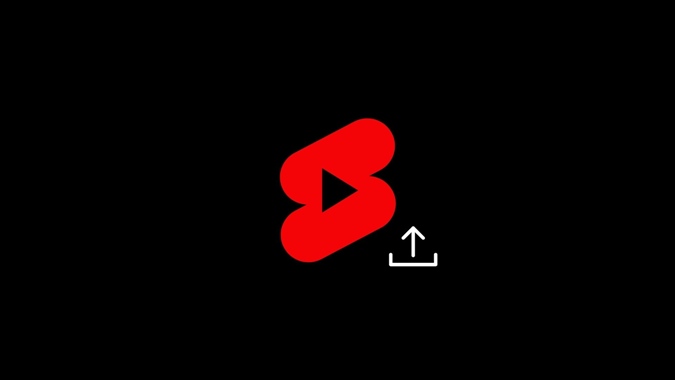പിസിയിൽ നിന്നും മൊബൈലിൽ നിന്നും യൂട്യൂബ് ഷോർട്ട്സ് എങ്ങനെ ഡൗൺലോഡ് ചെയ്യാം
ഇൻസ്റ്റാഗ്രാം റീലുകൾക്കും ടിക് ടോക്ക് വീഡിയോകൾക്കും സമാനമായ ഹ്രസ്വ വീഡിയോകളാണ് YouTube ഷോർട്ട്സ്. അവ പതുക്കെ വളരെ ജനപ്രിയമാവുകയും നിരവധി കാഴ്ചകൾ സൃഷ്ടിക്കുകയും ചെയ്യുന്നു. നിങ്ങൾക്ക് വീഡിയോ ഉള്ളടക്കം സൃഷ്ടിക്കാൻ താൽപ്പര്യമുണ്ടെങ്കിൽ, Android, iPhone അല്ലെങ്കിൽ കമ്പ്യൂട്ടറിൽ നിന്ന് നിങ്ങളുടേതായ ഹ്രസ്വ YouTube വീഡിയോകൾ നിങ്ങൾക്ക് പോസ്റ്റുചെയ്യാനാകും. അതെങ്ങനെ ചെയ്യാമെന്ന് നോക്കാം.
പിസിയിൽ നിന്ന് YouTube ഷോർട്ട്സ് ഡൗൺലോഡ് ചെയ്യുന്നതെങ്ങനെ
YouTube വെബ്സൈറ്റിൽ, YouTube ഷോർട്ട്സ് ഡൗൺലോഡ് ചെയ്യുന്നതിനുള്ള ഒരു ബട്ടണും നിങ്ങൾ കണ്ടെത്തുകയില്ല. നിങ്ങൾക്ക് പിസിയിലേക്ക് ഷോർട്ട്സ് ഡൗൺലോഡ് ചെയ്യാൻ കഴിയില്ല എന്നാണോ ഇതിനർത്ഥം? ശരി, ഇല്ല.
ഈ ഘട്ടങ്ങൾ പിന്തുടർന്ന് നിങ്ങൾക്ക് ഒരു കമ്പ്യൂട്ടറിൽ നിന്ന് YouTube Shorts ഡൗൺലോഡ് ചെയ്യാം:
1. തുറക്കുക stud.youtube.com നിങ്ങളുടെ ഡെസ്ക്ടോപ്പിലെ ഒരു ബ്രൗസറിൽ നിങ്ങളുടെ Google അക്കൗണ്ടിലേക്ക് സൈൻ ഇൻ ചെയ്യുക.
2. ബട്ടൺ ക്ലിക്ക് ചെയ്യുക നിർമാണം മുകളിൽ തിരഞ്ഞെടുക്കുക വീഡിയോകൾ ഡൗൺലോഡ് ചെയ്യുക മെനുവിൽ നിന്ന്.
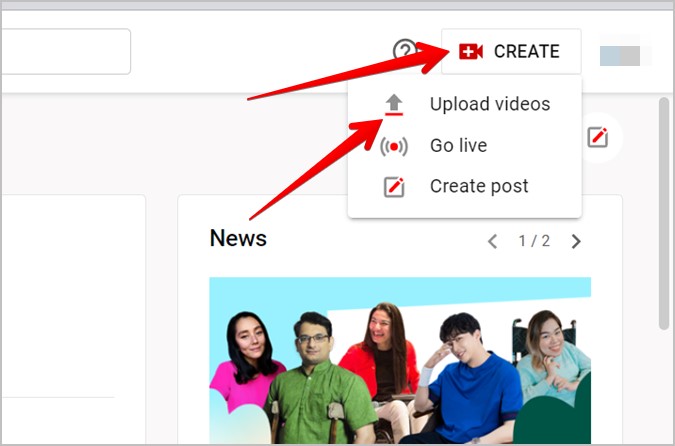
3. നിങ്ങൾ വീഡിയോ തിരഞ്ഞെടുക്കാൻ ആഗ്രഹിക്കുന്ന സ്ക്രീനിൽ എത്തും. വീഡിയോ തയ്യാറാണെന്ന് ഉറപ്പാക്കുക.
ഇതാണ് ഏറ്റവും പ്രധാനപ്പെട്ട ഘട്ടം. രണ്ട് സുപ്രധാന കാര്യങ്ങൾ നിങ്ങൾ ഉറപ്പാക്കേണ്ടതുണ്ട്. ഒന്നാമതായി, വീഡിയോ 60 സെക്കൻഡ് വരെ ദൈർഘ്യമുള്ളതായിരിക്കണം, രണ്ടാമതായി, അതിന് ചതുരമോ ലംബമോ ആയ വീക്ഷണാനുപാതം (9:16) ഉണ്ടായിരിക്കണം. ആവശ്യമുള്ള വീഡിയോ തിരഞ്ഞെടുക്കുക. നിങ്ങളുടെ വീഡിയോ ഈ രണ്ട് നിബന്ധനകൾ പാലിക്കുന്നുണ്ടെങ്കിൽ, അത് യാന്ത്രികമായി ഒരു YouTube ഹ്രസ്വ വീഡിയോ ആയി കണക്കാക്കും.
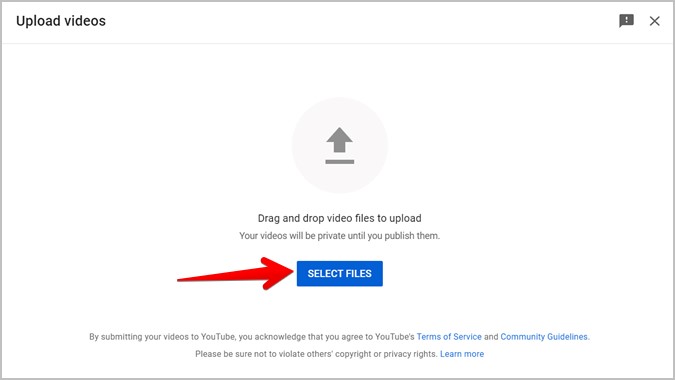
4. വീഡിയോ അപ്ലോഡ് ചെയ്തുകഴിഞ്ഞാൽ, നിങ്ങൾ വീഡിയോ എഡിറ്റിംഗ് സ്ക്രീനിൽ എത്തും. ഹ്രസ്വ വീഡിയോയുടെ പേര് നൽകുക കൂടാതെ ഒരു വിവരണവും ചേർക്കുക. YouTube-ൽ അത് ശുപാർശ ചെയ്യപ്പെടാനുള്ള സാധ്യത വർദ്ധിപ്പിക്കുന്നതിന് വീഡിയോയുടെ ശീർഷകത്തിലോ വിവരണത്തിലോ #Shorts എന്ന ഹാഷ്ടാഗ് ഉൾപ്പെടുത്തുന്നത് പരക്കെയുള്ള ഒരു പതിവാണ്.
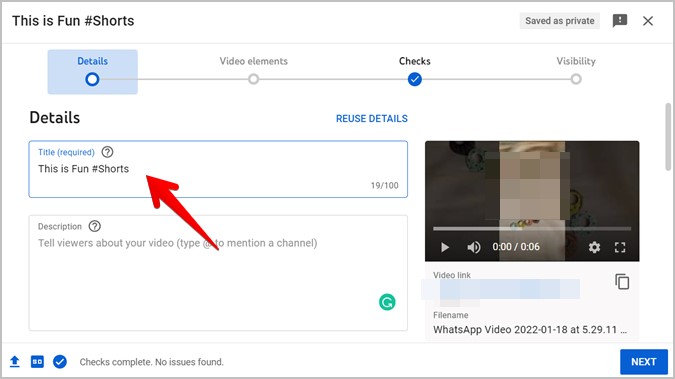
ഏതെങ്കിലും സാധാരണ YouTube വീഡിയോ അപ്ലോഡ് ചെയ്യുമ്പോൾ നിങ്ങൾ ചെയ്യുന്നതിന് സമാനമാണ് ബാക്കി ഘട്ടങ്ങളും.
5. താഴേക്ക് സ്ക്രോൾ ചെയ്ത് ഒരു വീഡിയോ ലഘുചിത്രം തിരഞ്ഞെടുക്കുക. നിങ്ങൾക്ക് വീഡിയോ പ്ലേലിസ്റ്റിലേക്ക് ചേർക്കാം (ഓപ്ഷണൽ).
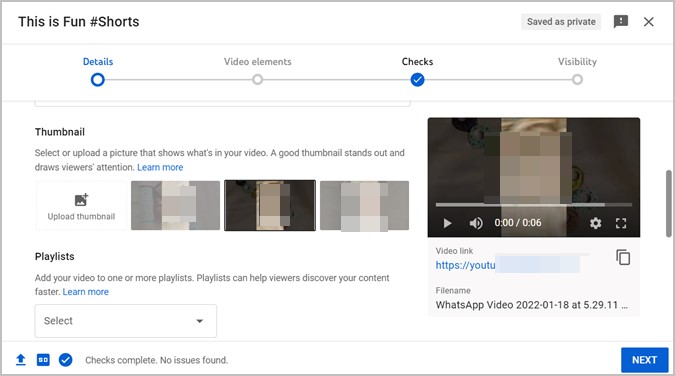
അവസാനമായി, ഷോർട്ട് ഫിലിമുകൾക്കുള്ള പ്രേക്ഷകരെ നിങ്ങൾ നിർണ്ണയിക്കേണ്ടതുണ്ട്. തിരഞ്ഞെടുക്കുക ഇല്ല, ഈ ഉള്ളടക്കം കുട്ടികളെ ഉദ്ദേശിച്ചുള്ളതല്ല . ബട്ടൺ ക്ലിക്ക് ചെയ്യുക അടുത്തത് .
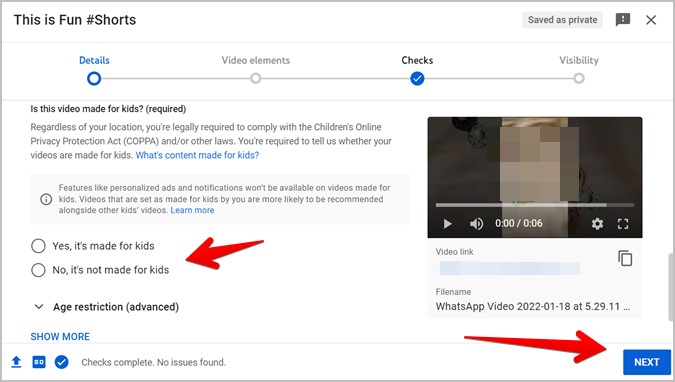
6. ക്ലിക്ക് ചെയ്യുക " അടുത്തത് "വീഡിയോ ഘടകങ്ങളുടെ സ്ക്രീനിൽ" എന്നതിന് ശേഷം "" അടുത്തത് ചെക്ക് സ്ക്രീനിൽ.
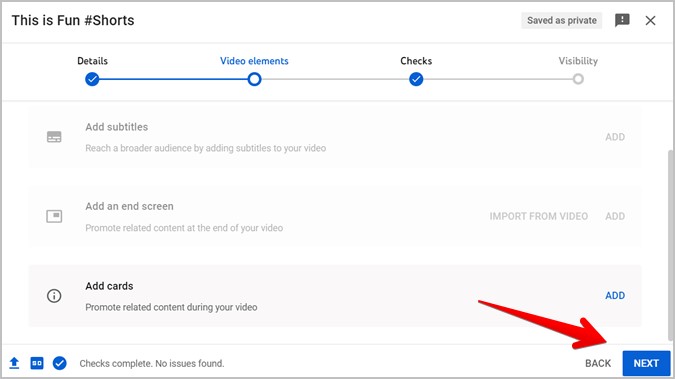
7. അവസാനമായി, "സ്വകാര്യം", "ലിസ്റ്റ് ചെയ്യാത്തത്", "പബ്ലിക്ക്" എന്നിവയിൽ നിന്ന് ഷോർട്ട്സ് വീഡിയോയുടെ സ്വകാര്യത നിങ്ങൾ തിരഞ്ഞെടുക്കേണ്ടതുണ്ട്. എല്ലാവരും വീഡിയോ കാണണമെന്ന് നിങ്ങൾ ആഗ്രഹിക്കുന്നുവെങ്കിൽ 'പബ്ലിക് തിരഞ്ഞെടുക്കുക' ടാപ്പ് ചെയ്യുക എ . നിങ്ങൾക്ക് ഒരു വീഡിയോ ഷെഡ്യൂൾ ചെയ്യാനും കഴിയും.
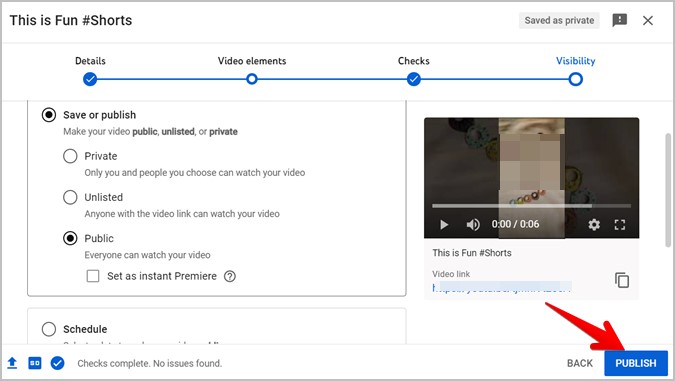
Android-ലും iPhone-ലും YouTube ഷോർട്ട്സ് എങ്ങനെ ഡൗൺലോഡ് ചെയ്യാം
Instagram Reels, Snapchat, TikTok എന്നിവ പോലെ, YouTube മൊബൈൽ ആപ്പ് ഉപയോഗിച്ച് നിങ്ങൾക്ക് ഒരു പുതിയ ഹ്രസ്വ വീഡിയോ ഷൂട്ട് ചെയ്യാനും എഡിറ്റ് ചെയ്യാനും കഴിയും. വീഡിയോ ട്രിം ചെയ്യാനുള്ള കഴിവ്, സംഗീതം, ടെക്സ്റ്റ്, ഫിൽട്ടറുകൾ, അലൈൻ ചെയ്യൽ എന്നിവയും അതിലേറെയും ചെയ്യാനുള്ള കഴിവ് പോലുള്ള ഫീച്ചറുകൾ ക്യാമറ ഷോർട്ട്സ് വാഗ്ദാനം ചെയ്യുന്നു.
ഞങ്ങൾ ഘട്ടങ്ങളിലേക്ക് പോകുന്നതിന് മുമ്പ്, നിങ്ങളുടെ Android ഫോണിലോ iPhone-ലോ YouTube ആപ്പ് അപ്ഡേറ്റ് ചെയ്യുന്നുവെന്ന് ഉറപ്പാക്കുക. ചെറിയ ക്യാമറ ടാബ്ലെറ്റുകൾക്ക് ലഭ്യമല്ല എന്നതും ശ്രദ്ധിക്കുക.
മൊബൈലിൽ YouTube ഷോർട്ട്സ് സൃഷ്ടിക്കുകയും അപ്ലോഡ് ചെയ്യുകയും ചെയ്യുന്നത് എങ്ങനെയെന്ന് നോക്കാം.
1. നിങ്ങളുടെ Android ഫോണിലോ iPhone-ലോ YouTube ആപ്പ് തുറക്കുക.
2. ബട്ടണിൽ ക്ലിക്ക് ചെയ്യുക + (ചേർക്കുക) താഴെയുള്ള ടാബിൽ സ്ഥിതിചെയ്യുന്നു. കണ്ടെത്തുക കുറുക്കുവഴി സൃഷ്ടിക്കുക പട്ടികയിൽ നിന്ന്. ആവശ്യപ്പെടുകയാണെങ്കിൽ, മൈക്രോഫോണും ക്യാമറയും പോലുള്ള ആവശ്യമായ അനുമതികൾ നൽകുക. മൊബൈൽ ആപ്പുകളിൽ YouTube ഷോർട്ട് ദൃശ്യമാകുന്നില്ലെങ്കിൽ, YouTube ഷോർട്ട് ദൃശ്യമാകാതിരിക്കുന്നത് എങ്ങനെയെന്ന് അറിയുക.
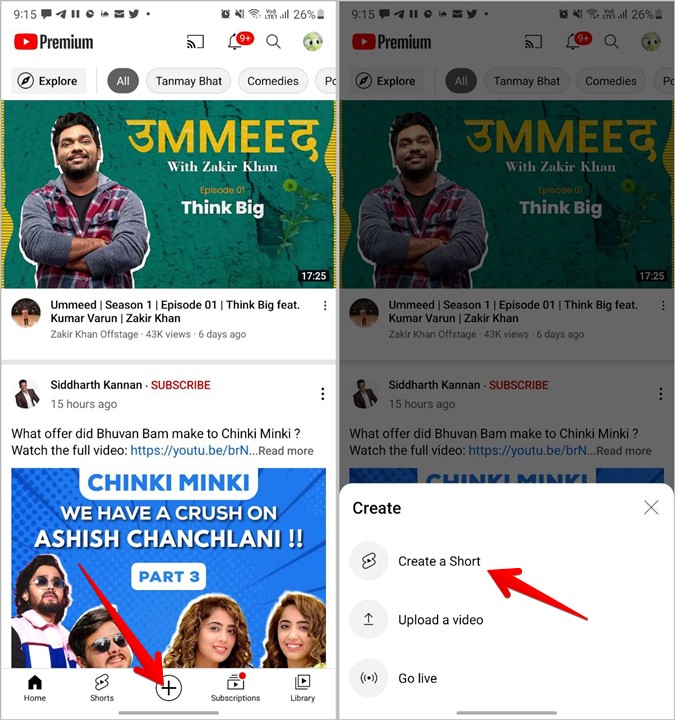
3 . YouTube ക്യാമറ സ്ക്രീൻ ദൃശ്യമാകും. നിങ്ങളുടെ ഹ്രസ്വ വീഡിയോ റെക്കോർഡിംഗ് ആരംഭിക്കാൻ ചുവന്ന ക്യാപ്ചർ ബട്ടൺ അമർത്തുക.
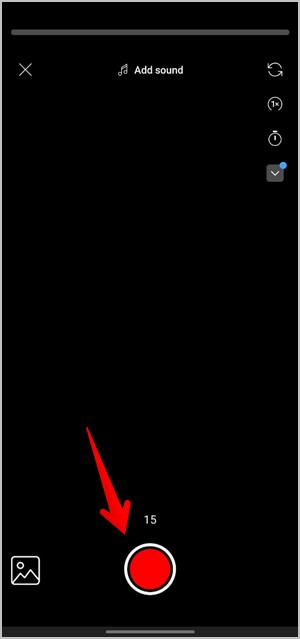
നിങ്ങളുടെ വീഡിയോയിൽ ഒന്നിലധികം ചെറിയ വീഡിയോ ക്ലിപ്പുകൾ അടങ്ങിയിരിക്കാം. റെക്കോർഡിംഗ് നിർത്താനും സമാനമായി കൂടുതൽ ക്ലിപ്പുകൾ സൃഷ്ടിക്കാനും ഇതേ ബട്ടൺ വീണ്ടും അമർത്തുക. നിങ്ങൾ എത്ര ക്ലിപ്പുകൾ റെക്കോർഡുചെയ്തു, അവയുടെ ദൈർഘ്യം, എത്ര സമയം ശേഷിക്കുന്നു എന്നിവ കാണാൻ സ്ക്രീനിന്റെ മുകളിലുള്ള പ്രോഗ്രസ് ബാർ ഉപയോഗിക്കുക. ചെറിയ വെളുത്ത ബാറുകളാൽ ക്ലിപ്പ് വേർതിരിക്കും.
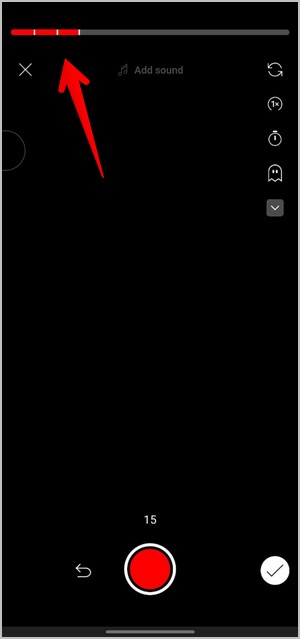
മാത്രമല്ല, ഹ്രസ്വ വീഡിയോ ക്ലിപ്പ് സ്ഥിരസ്ഥിതിയായി 15 സെക്കൻഡ് ദൈർഘ്യമുള്ളതാണ്. നിങ്ങൾക്ക് അൽപ്പം ദൈർഘ്യമേറിയ വീഡിയോ വേണമെങ്കിൽ സമയപരിധി 15 സെക്കൻഡായി മാറ്റാൻ 60 ക്ലിക്ക് ചെയ്യുക. അതുപോലെ, നിങ്ങളുടെ വീഡിയോ മെച്ചപ്പെടുത്താൻ മുകളിലുള്ള ഫ്ലിപ്പ്, സ്പീഡ്, ടൈമർ, ഫ്ലാഷ് എന്നിവ പോലുള്ള മറ്റ് ടൂളുകൾ ഉപയോഗിക്കുക.
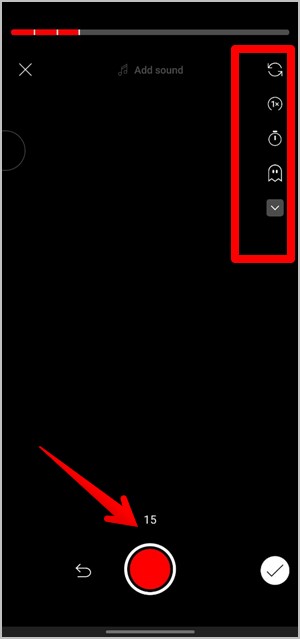
നിങ്ങൾ ചെയ്തുകഴിഞ്ഞാൽ, അടുത്ത സ്ക്രീനിലേക്ക് പോകാൻ ചുവടെയുള്ള ചെക്ക് മാർക്ക് ഐക്കണിൽ ടാപ്പ് ചെയ്യുക.
4. നിങ്ങൾക്ക് ഓഡിയോ, ടെക്സ്റ്റ്, ഫിൽട്ടറുകൾ എന്നിവ ചേർക്കാനും വീഡിയോയുടെ ടൈംലൈൻ കാഴ്ച കാണാനും കഴിയുന്ന എഡിറ്റിംഗ് സ്ക്രീനിൽ ലഭിക്കും. നിങ്ങളുടെ മുൻഗണന അനുസരിച്ച് വീഡിയോ ഇഷ്ടാനുസൃതമാക്കുക. എന്നിട്ട് അമർത്തുക അടുത്തത് .
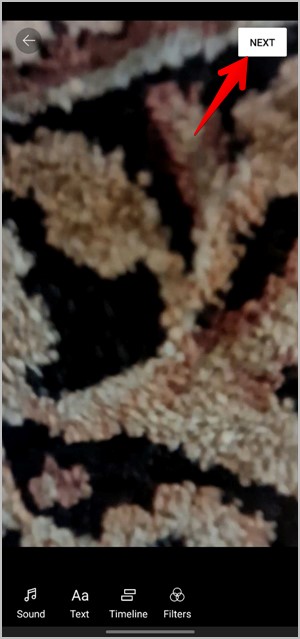
5 . അവസാനമായി, നിങ്ങളുടെ വീഡിയോയിലേക്ക് ഒരു ശീർഷകം ചേർക്കുകയും ദൃശ്യപരതയും പ്രേക്ഷക പാരാമീറ്ററുകളും വ്യക്തമാക്കുകയും ചെയ്യുക. ബട്ടൺ ക്ലിക്ക് ചെയ്യുക ചെറിയ ഡൗൺലോഡ് വീഡിയോ ഡൗൺലോഡ് ചെയ്യാൻ.
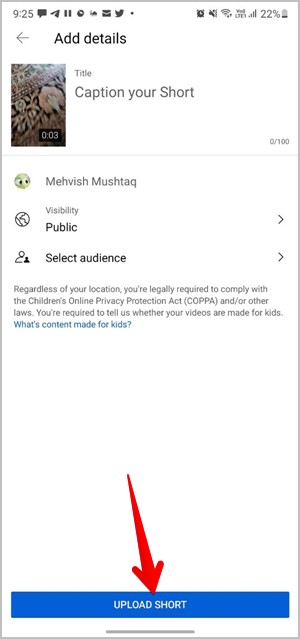
: YouTube-ൽ ഉടനീളം വീഡിയോയുടെ മികച്ച കാഴ്ച ലഭിക്കുന്നതിന് വീഡിയോ ശീർഷകത്തിൽ #Shorts എന്ന ഹാഷ്ടാഗ് ഉൾപ്പെടുത്തുക.
ഗാലറിയിൽ നിന്ന് YouTube ഷോർട്ട്സ് എങ്ങനെ ഡൗൺലോഡ് ചെയ്യാം
YouTube ആപ്പിൽ നേരിട്ട് ഒരു വീഡിയോ സൃഷ്ടിക്കുന്നതിന് പുറമേ, മറ്റ് ചില ആപ്പുകളിലും സൃഷ്ടിച്ചതും എഡിറ്റ് ചെയ്തതുമായ ഒരു വീഡിയോ നിങ്ങളുടെ ഗാലറിയിൽ നിന്നും അപ്ലോഡ് ചെയ്യാം.
ഇത് ചെയ്യുന്നതിന്, ഇനിപ്പറയുന്ന ഘട്ടങ്ങൾ പാലിക്കുക:
1. YouTube ആപ്പിൽ, . ബട്ടൺ ടാപ്പ് ചെയ്യുക + (ചേർക്കുക) ചുവടെ. കണ്ടെത്തുക ഹ്രസ്വ സൃഷ്ടി .
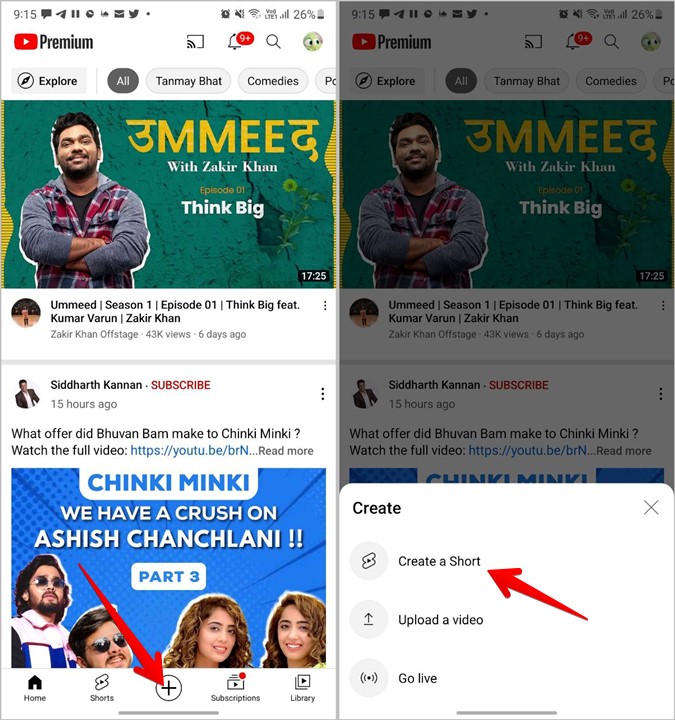
2 . ക്യാമറ ഷോർട്ട്സ് സ്ക്രീനിൽ, ഐക്കൺ ടാപ്പുചെയ്യുക പ്രദർശനം താഴെ. നിങ്ങൾ ഡൗൺലോഡ് ചെയ്യാൻ ആഗ്രഹിക്കുന്ന വീഡിയോ തിരഞ്ഞെടുക്കുക.
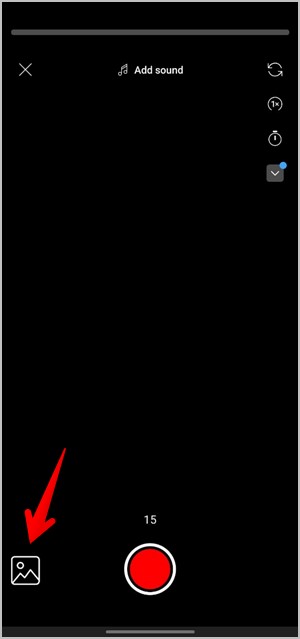
കുറിപ്പ് : നിങ്ങൾക്ക് ഗാലറിയിൽ നിന്ന് വീഡിയോകൾ മാത്രമേ ചേർക്കാൻ കഴിയൂ, ഫോട്ടോകളല്ല.
3. ചുവടെയുള്ള സ്ലൈഡർ ഉപയോഗിച്ച് വീഡിയോ ട്രിം ചെയ്യുക. ക്ലിക്ക് ചെയ്യുക " അടുത്തത് "മുന്നോട്ട് പോകുന്നു. തുടർന്ന്, ടെക്സ്റ്റോ ഓഡിയോയോ ഫിൽട്ടറുകളോ ചേർത്ത് വീഡിയോ ഇഷ്ടാനുസൃതമാക്കുക. ക്ലിക്ക് ചെയ്യുക അടുത്തത് .
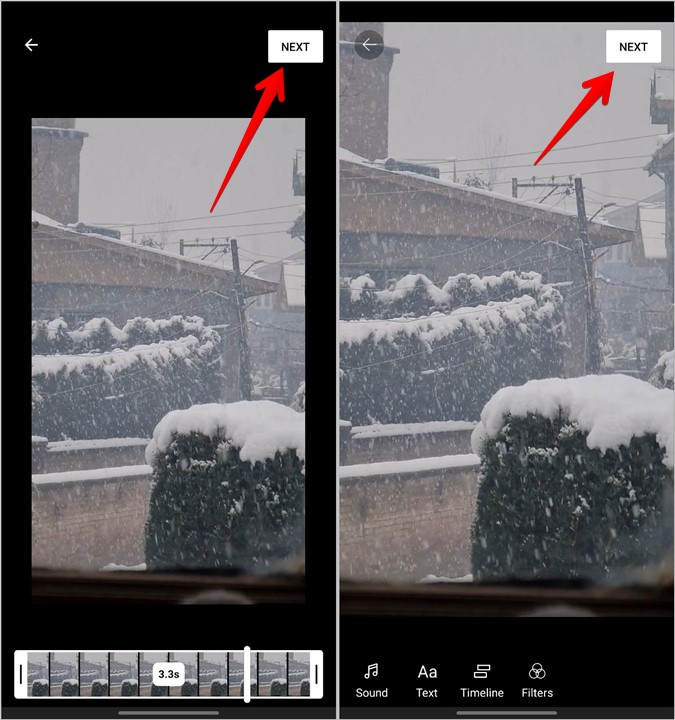
4. വീഡിയോ ശീർഷകം ചേർത്ത് സ്വകാര്യത തിരഞ്ഞെടുക്കുക. ക്ലിക്ക് ചെയ്യുക ചെറിയ ഡൗൺലോഡ് .
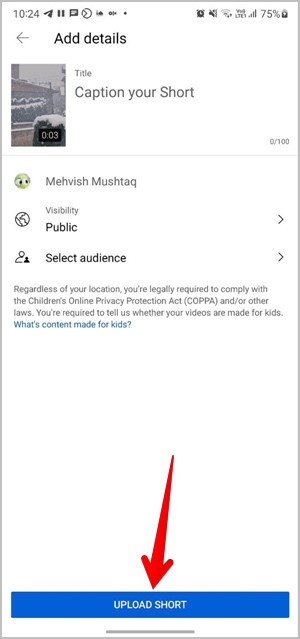
ബോണസ് ടിപ്പ്: നിങ്ങളുടെ ചാനലിൽ ഒരു ചെറിയ വീഡിയോ വിഭാഗം ചേർക്കുക
നിങ്ങളുടെ YouTube ചാനൽ ഹോം സ്ക്രീനിൽ ദൃശ്യമാകുന്ന അപ്ലോഡ് ചെയ്ത വിഭാഗങ്ങൾ, പ്ലേലിസ്റ്റുകൾ, തത്സമയ പ്രക്ഷേപണങ്ങൾ മുതലായവ പോലെ, നിങ്ങൾക്ക് ഹ്രസ്വ വീഡിയോ വിഭാഗവും ചേർക്കാനാകും. നിങ്ങളുടെ ഹ്രസ്വ വീഡിയോകളിൽ കൂടുതൽ കാഴ്ചകൾ ലഭിക്കുന്നതിന് ഇത് സഹായിക്കുന്നു.
ഇത് ചെയ്യുന്നതിന്, ഇനിപ്പറയുന്ന ഘട്ടങ്ങൾ പാലിക്കുക:
1 . തുറക്കുക https://studio.youtube.com/ നിങ്ങളുടെ കമ്പ്യൂട്ടറിലെ ബ്രൗസറിൽ.
2. ക്ലിക്ക് ചെയ്യുക " വ്യക്തിഗതമാക്കൽ ഇടത് സൈഡ്ബാറിൽ നിന്ന്.
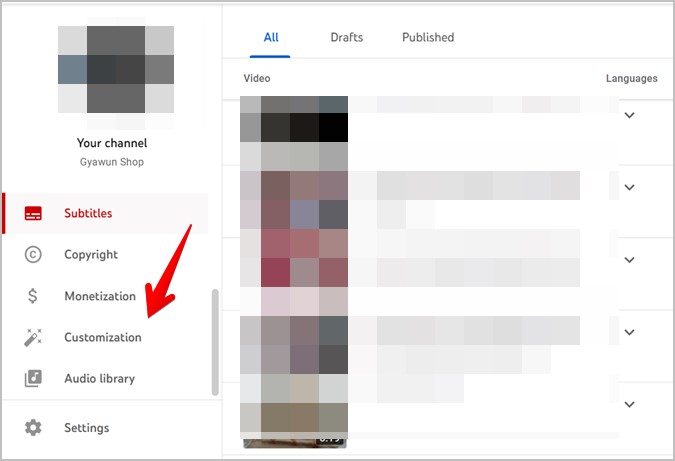
3 . കുറച്ച് താഴേക്ക് സ്ക്രോൾ ചെയ്ത് ടാപ്പുചെയ്യുക വിഭാഗം ചേർക്കുക പിന്തുടരുന്നു ചെറിയ വീഡിയോ ക്ലിപ്പുകൾക്കൊപ്പം.
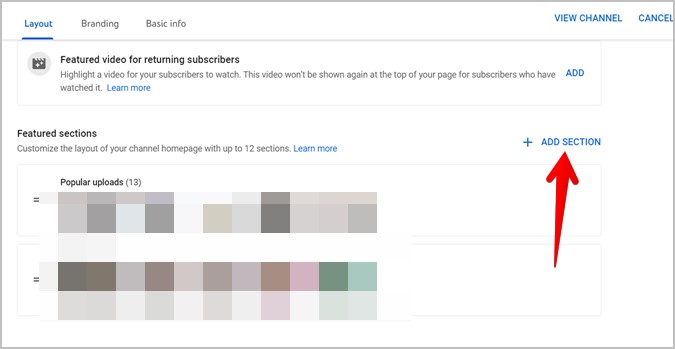
കുറിപ്പ് : ഹ്രസ്വ വീഡിയോ വിഭാഗം YouTube മൊബൈൽ ആപ്പുകളിൽ മാത്രമേ ദൃശ്യമാകൂ, വെബ്സൈറ്റിൽ അല്ല.
4 . വിഭാഗങ്ങൾക്ക് അടുത്തുള്ള രണ്ട് ബാർ ഐക്കണുകൾ ഉപയോഗിച്ച് വലിച്ചിടുന്നതിലൂടെ നിങ്ങൾക്ക് അവ പുനഃക്രമീകരിക്കാൻ കഴിയും.
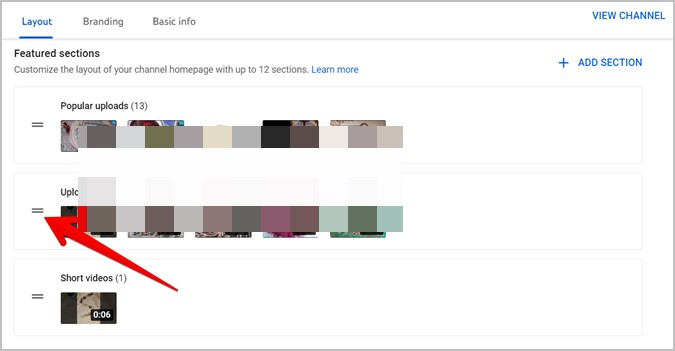
പതിവ് ചോദ്യങ്ങൾ (പതിവുചോദ്യങ്ങൾ)
1. YouTube ഷോർട്ട്സിൽ നിന്ന് നിങ്ങൾക്ക് പണം സമ്പാദിക്കാൻ കഴിയുമോ?
ഹ്രസ്വ വീഡിയോകളുടെ വരുമാനം YouTube ഇതുവരെ പങ്കിട്ടിട്ടില്ല. എന്നിരുന്നാലും, അവർക്കുണ്ട് ഷോർട്ട്സ് ബോക്സ് , ഇത് സ്രഷ്ടാക്കൾക്ക് ചില റിവാർഡുകൾ നൽകുന്നു.
2. ഞാൻ എങ്ങനെയാണ് ചെറിയ YouTube വീഡിയോകൾ കാണുന്നത്?
നിങ്ങൾ ചെറിയ വീഡിയോകൾ കാണുന്നത് ആസ്വദിക്കുകയാണെങ്കിൽ, അവ കാണാൻ രണ്ട് വഴികളുണ്ട്. YouTube മൊബൈൽ ആപ്പിൽ, ഹ്രസ്വ വീഡിയോകൾ കാണുന്നതിന് ചുവടെയുള്ള Shorts ടാബിൽ ടാപ്പ് ചെയ്യുക. അതുപോലെ, നിങ്ങൾ YouTube ഹോം സ്ക്രീനിൽ Shorts വിഭാഗം കണ്ടെത്തും.
ഹ്രസ്വ വീഡിയോകളുടെ ലോകം
ഏത് പ്ലാറ്റ്ഫോമിൽ നിന്നുമുള്ള ഹ്രസ്വ വീഡിയോകൾ വളരെ വെപ്രാളമാണ്. ഈ വീഡിയോകൾ കാണുമ്പോൾ നിങ്ങൾ ചെലവഴിക്കുന്ന സമയത്തെക്കുറിച്ച് ശ്രദ്ധാലുവായിരിക്കാനും ബോധവാനായിരിക്കാനും ഞാൻ നിങ്ങളോട് നിർദ്ദേശിക്കുന്നു. നിങ്ങൾക്ക് ഒരു വീഡിയോ ഇഷ്ടപ്പെടുകയും ക്രെഡിറ്റുകൾ നൽകപ്പെട്ടതിന് ശേഷം അത് വാട്ട്സ്ആപ്പ് സ്റ്റാറ്റസായി നൽകുകയും ചെയ്യുകയാണെങ്കിൽ, കണ്ടെത്തുക YouTube ഷോർട്ട് എങ്ങനെ ഡൗൺലോഡ് ചെയ്യാം ..